תיקון: שגיאת יצירת ההקשר להפעלה נכשלה
Miscellanea / / August 04, 2021
פרסומות
"שגיאת יצירת ההקשר להפעלה נכשלה" היא שגיאה רגילה המתרחשת בדרך כלל בזמן שמשתמש מנסה להריץ שורה של תוכניות הנתקלות בבעיות תאימות הקשורות לחבילה C ++. עם זאת, השגיאה אינה מפריעה לפעילות התוכנית המושפעת אלא נשארת מחוברת רק במציג האירועים. לעיתים, בשל השגיאה האמורה היישום / התוכנית חווים קריסות תכופות או תקופתיות.

תוכן העמוד
-
כיצד לתקן "הפעלת שגיאת יצירת הקשר נכשלה"?
- תיקון 1: התקן מחדש את היישום המושפע:
- תיקון 2: נקה אתחול המערכת והתקן מחדש את התוכנית:
- תיקון 3: התקן מחדש את Microsoft Visual C ++:
כיצד לתקן "הפעלת שגיאת יצירת הקשר נכשלה"?
לאחרונה, רבים ממשתמשי Windows 10 התלוננו על "שגיאת יצירת ההקשר להפעלה נכשלה", וכך חקרנו והגענו לפתרונות בטוחים. אם אתה גם אחד מהמשתמשים הסובלים, עיין במדריך שלנו למטה ובדוק אם זה עוזר לך או לא.
תיקון 1: התקן מחדש את היישום המושפע:
מכיוון ש- "Error Context Generation Error Failed" קשורה למגוון תוכניות ויכולה להפריע יציבות התוכנית המושפעת, המוצא הטוב ביותר כאן הוא להתקין מחדש את היישום המסוים / תכנית.
פרסומות
לאחר שהמשתמש יתקין מחדש את היישום המושפע, ההתקנה החדשה תציע התקנה מתקדמת יותר שתתאים עוד יותר לחבילת Microsoft Visual C ++.
כעת תוכלו להסיר את היישום המושפע גם ידנית. עם זאת, כדי לוודא שכל קובץ ותיקייה הקשורים ליישום המושפע מוסרים, אנו ממליצים להשתמש בתוכנת יישום להסרת התקנה.
ישנן מספר תוכנות הסרת התקנה כאלה זמינות באופן מקוון. ודא שאתה משתמש באמין מהימן.
תיקון 2: נקה אתחול המערכת והתקן מחדש את התוכנית:
התיקון הבא שתוכל לנסות הוא Clean Boot ולהתקין מחדש את התוכנית. על פי הדיווחים, רוב המשתמשים הסובלים אמרו כי פיתרון זה הוכיח כמועיל עבורם, ולכן אנו ממליצים לך לנסות את אותו הדבר. לשם כך, בצע את השלבים הבאים:
- ראשית, וודא שאתה מחובר למחשב שלך עם גישת מנהל.
- כעת נווט לתפריט התחל, הקלד MSConfig ולהפעיל את הגדרות מערכת חַלוֹן. הקפד להפעיל אותו עם גישת מנהל מערכת.
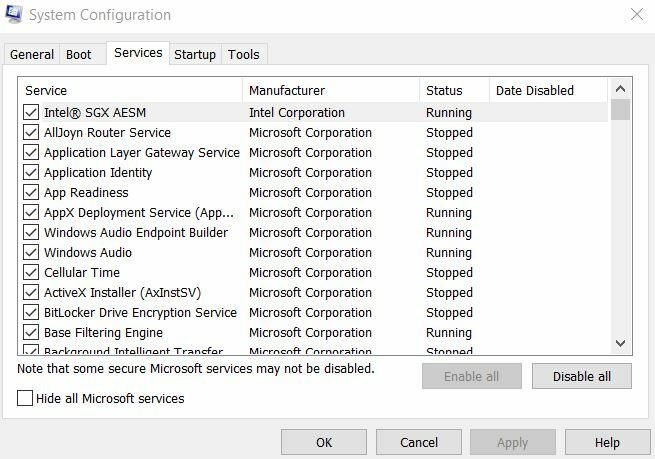
- בתוך ה הגדרות מערכת חלון, נווט אל שֵׁרוּת מהתפריט האנכי, ושם למטה, לחץ על תיבת סימון לפני האופציה הסתר את כל השירותים של מיקרוסופט.
- בהמשך, לחץ על השבת הכל הכרטיסייה.

- עכשיו שוב, מהתפריט האנכי, נווט אל כרטיסיית ההפעלה ואז לחץ על הקישור המציין פתח את מנהל המשימות.

- בתוך ה חלון מנהל המשימות, נווט אל ה- כרטיסיית ההפעלה מהתפריט האנכי, לחץ לחיצה ימנית על כל ערך ברשימה שלמטה ובחר השבת.
- לאחר שתסיים, צא מה- חלון מנהל המשימות ואז נווט חזרה אל ה- הגדרות מערכת חַלוֹן.
- כאן לחץ על בסדר ואז הפעל מחדש את המחשב.
- לבסוף, התקן מחדש את התוכנית המושפעת.
הערה: אם התוכנית המושפעת קורסת עם שגיאת ההקשר להפעלת ברירת המחדל של הפעלת התהליך נכשלה, כאן בשלב זה אנו ממליצים לך לבצע אתחול נקי.
תיקון 3: התקן מחדש את Microsoft Visual C ++:
כפי שנדון לעיל לעיל, אחת הסיבות העיקריות שיכולות לעורר את "שגיאת ההפעלה בהקשר ההפעלה נכשלה" היא חוסר תאימות בין תוכנית ורכיבי Visual C ++ של מיקרוסופט. בקיצור, המשמעות היא שגרסת רכיב ה- Visual C ++ של מיקרוסופט בה אתה משתמש מתקדמת באמת לתמיכה בתוכנית ייעודית. בסופו של דבר, זה מוביל לשגיאה האמורה.
פרסומות
כעת מה שאתה יכול לעשות כאן הוא להתקין מחדש את הגירסה הקודמת של חבילת ההפצה מחדש של Microsoft Visual C ++. ודא שהגרסה שתתקין הוצגה לפחות שנה או יותר לפני פיתוח התוכנית המושפעת. כדי להחליט איזו גרסה של חבילת ההפצה מחדש C ++ להתקין, משתמשים יכולים לבדוק את השנה והחודש של התוכנית המושפעת ואז להחליט בהתאם.
בסוף מאמר זה, אנו מקווים שפתרון זה או אחר לעיל יסייע לך בסופו של דבר בפתרון "שגיאת יצירת ההקשר להפעלה נכשלה". בזמן שאתה מסיר את ההתקנה או התקנה מחדש של התוכנית המושפעת, ודא שאתה עושה את אותו הדבר לגבי מערך התוכניות המושפעות.
אנו מקווים כי המדריך כאמור יוכיח את עצמו כמועיל ורלוונטי לקוראינו ויעזור להם לתקן את השגיאה הנדונה. לאחר קריאת מאמר זה, אם יש לך שאלות או משוב כלשהו, אנא רשום את ההערה בתיבת ההערות שלמטה.
פרסומות



![שיטה קלה להנחלת רידר P13 באמצעות Magisk [אין צורך ב- TWRP]](/f/59efcf95b1006c577fadbb8522e79711.jpg?width=288&height=384)